Lỗi không thể sử dụng chuột để thực hiện tác vụ kéo và thả có thể gây trở ngại trong quá trình làm việc trên máy tính. Nguyên nhân có thể liên quan đến trình điều khiển chuột cần được cập nhật hoặc sự không tương thích với hệ thống. Tìm hiểu về nguyên nhân và cách khắc phục vấn đề này để tiếp tục trải nghiệm mượt mà và hiệu quả.
Trong quá trình sử dụng máy tính, bạn có thể gặp phải tình huống bất ngờ khi không thể sử dụng chuột để thực hiện tác vụ kéo và thả. Điều này có thể làm gián đoạn quá trình làm việc và gây phiền toái trong trải nghiệm người dùng. Trong bài viết hôm nay, chúng ta sẽ tìm hiểu về nguyên nhân gây ra tình trạng này và cách khắc phục vấn đề, giúp bạn tiếp tục sử dụng máy tính một cách trơn tru và hiệu quả nhất nhé!
Bạn đang đọc: Mách bạn cách sửa lỗi không thể kéo thả mọi thứ trong Windows 10 vô cùng dễ dàng
Nguyên nhân lỗi không thể kéo thả chuột trong Windows 10
Lỗi không thể kéo và thả mọi thứ trong Windows 10 có thể gây ra bởi nhiều nguyên nhân khác nhau. Dưới đây là một số nguyên nhân thường gặp và cách khắc phục:
- Hiệu suất hệ thống yếu: Nếu máy tính của bạn đang hoạt động chậm hoặc có tài nguyên hạn chế, việc kéo và thả tập tin có thể trở nên chậm và không đáp ứng. Hãy kiểm tra xem máy tính có đủ tài nguyên không và đảm bảo không có các quá trình nền quá tải.
- Hiệu ứng hình ảnh đang hoạt động: Windows 10 có hiệu ứng hình ảnh cho các tác vụ như kéo và thả. Nếu máy tính bạn có hiệu suất yếu, việc tắt các hiệu ứng hình ảnh có thể giúp cải thiện hiệu suất kéo và thả.
- Chế độ thấp trên pin: Nếu máy tính đang hoạt động trong chế độ tiết kiệm pin hoặc chế độ thấp, một số tính năng hiệu suất có thể bị tắt để tiết kiệm năng lượng, làm cho kéo và thả trở nên chậm chạp.
- Lỗi hệ thống hoặc trình điều khiển: Các lỗi hệ thống hoặc trình điều khiển có thể gây ra tình trạng không thể kéo và thả mọi thứ. Hãy đảm bảo rằng hệ thống và trình điều khiển của bạn đã được cập nhật lên phiên bản mới nhất.
- Phần mềm xung đột: Một số phần mềm có thể gây xung đột với quá trình kéo và thả, làm cho nó không hoạt động đúng cách.
- Lỗi hệ điều hành: Một số lỗi hệ điều hành không thể dự đoán có thể làm cho các chức năng như kéo và thả bị ảnh hưởng.
Video hướng dẫn cách khắc phục lỗi không thể kéo thả chuột trong Windows 10:
Cách khắc phục lỗi không thể kéo thả chuột trong Windows 10
Khởi động lại chương trình bạn đang sử dụng
Nếu bạn gặp tình trạng không thể thực hiện tác vụ kéo và thả trong một ứng dụng cụ thể, có thể rằng phần mềm đang bị treo. Để giải quyết vấn đề này một cách nhanh chóng, hãy lưu lại công việc hiện tại và khởi động lại chương trình. Sau khi làm như vậy, hãy thử lại việc kéo và thả để xem liệu vấn đề đã được khắc phục hay chưa.
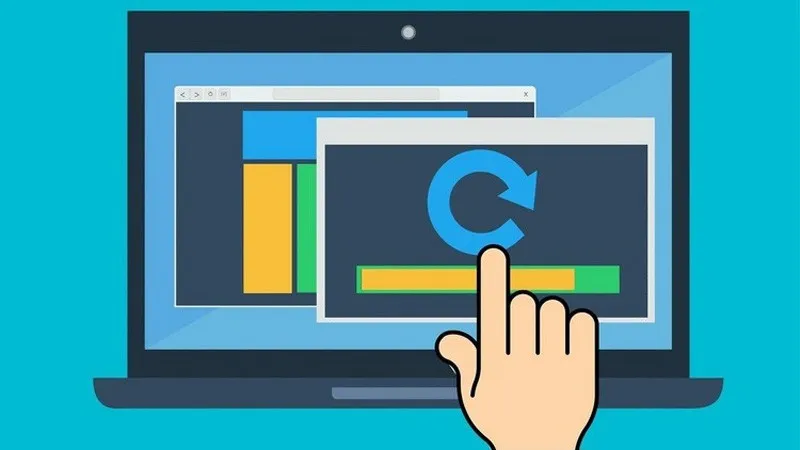
Kiểm tra phần cứng của bạn
Việc không thể thực hiện tác vụ kéo và thả trên máy tính Windows có thể xuất phát từ các vấn đề phần cứng. Trước hết, hãy xem xét kỹ càng nút trái của chuột để đảm bảo rằng không có vật gì bị kẹt và nút vẫn hoạt động bình thường như mọi khi.

Tiếp theo, hãy kiểm tra xem có thiết bị nào đang can thiệp vào chức năng của chuột không. Nếu bạn đang sử dụng một thiết bị điều khiển hoặc các thiết bị tương tự khác, hãy thử rút phích cắm của chúng và kiểm tra xem bạn có thể thực hiện tác vụ kéo và thả hay không.
Đồng thời, nếu bạn đang sử dụng một ứng dụng chuột của bên thứ ba, hãy kiểm tra cài đặt của ứng dụng đó. Bên cạnh đó, hãy thử cập nhật ứng dụng lên phiên bản mới nhất có sẵn.
Kiểm tra cử chỉ trên bàn di chuột
Nếu bạn không thể kéo và thả bằng bàn di chuột trên laptop của mình, có thể bạn cần kiểm tra và sửa lại cài đặt của bàn di chuột.
Bước 1: Nhấn tổ hợp phím Windows + R để mở cửa sổ Settings → Chọn vào mục Devices.
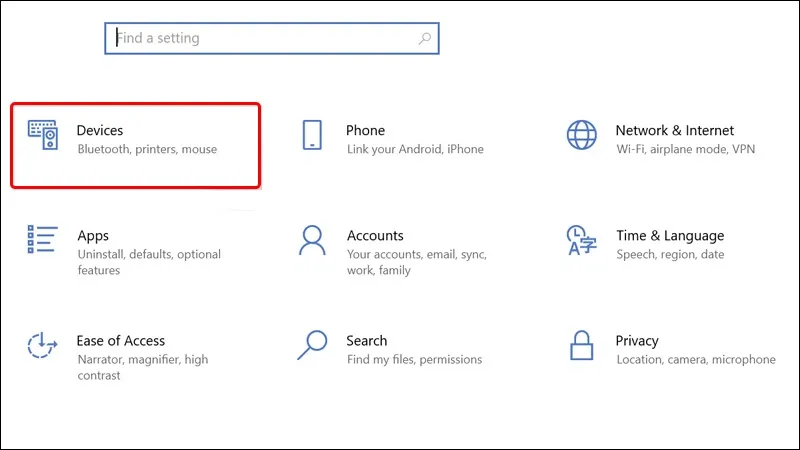
Bước 2: Chuyển sang tab Touchpad.
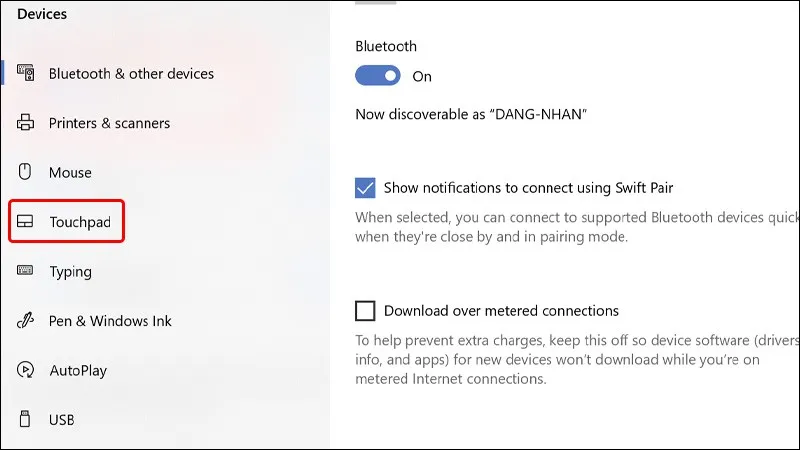
Bước 3: Cuộn xuống phần Taps kiểm tra xem mục Tap twice and drag to multi-select đã được tích chọn hay chưa.
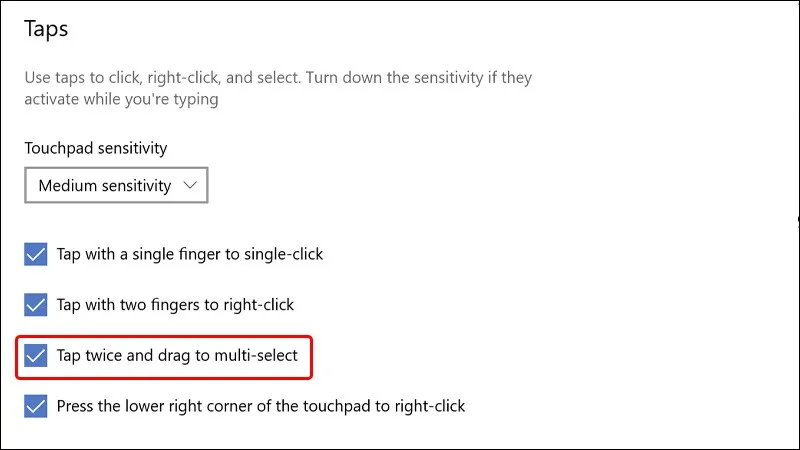
Kiểm tra phiên bản Windows
Có thể bạn không thể thực hiện tác vụ kéo và thả trên máy tính nếu bạn đang sử dụng phiên bản Windows 10 đã cũ và không còn được hỗ trợ. Vì vậy, để kiểm tra và cập nhật Windows lên phiên bản mới nhất một cách thủ công, các bước hướng dẫn chi tiết bạn có thể tham khảo thông qua bài viết này nhé!
Tìm hiểu thêm: [Hướng dẫn] Tùy chỉnh nhịp điệu rung khi có tin nhắn, cuộc gọi trên các máy iPhone

Kiểm tra trình điều khiển chuột
Nếu bạn không thể sử dụng chuột để thực hiện tác vụ kéo và thả, có khả năng rằng bạn cần phải cập nhật trình điều khiển chuột của mình. Điều này trở nên quan trọng hơn khi bạn sử dụng máy tính xách tay, vì trong trường hợp này, bạn vẫn có thể thực hiện tác vụ kéo và thả bằng cách sử dụng Touchpad.
Bước 1: Click chuột phải vào biểu tượng Windows ở phía dưới góc trái màn hình → Chọn Device Manager.
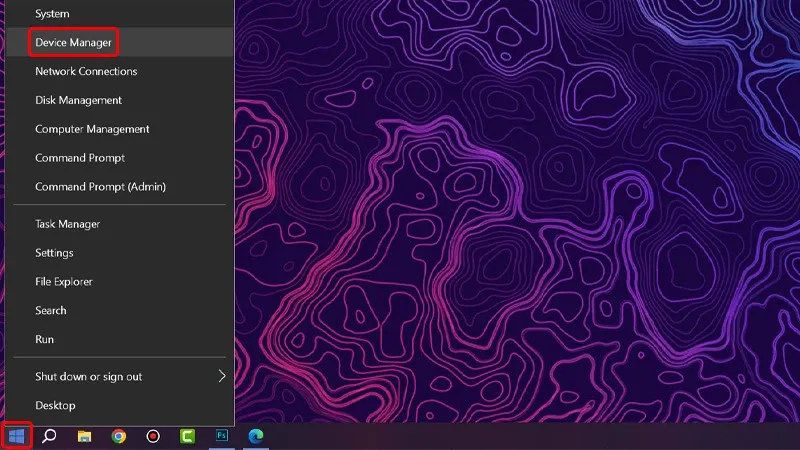
Bước 2: Mở rộng mục Mice and other pointing devices.
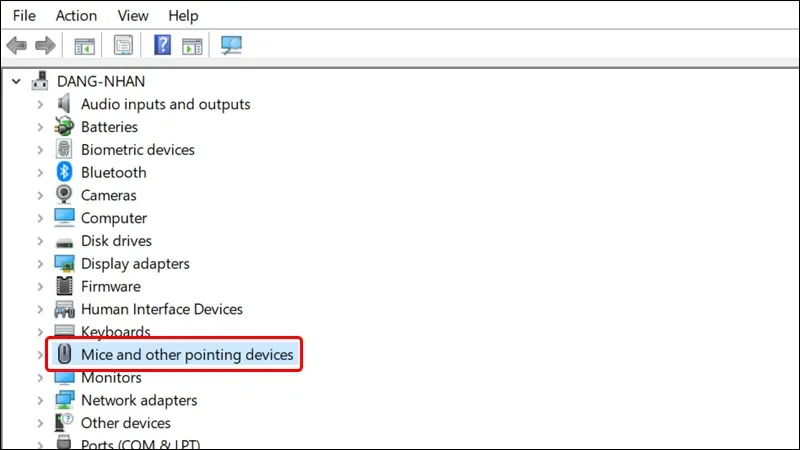
Bước 3: Nhấp chuột phải vào Trình điều khiển chuột và chọn Update driver.
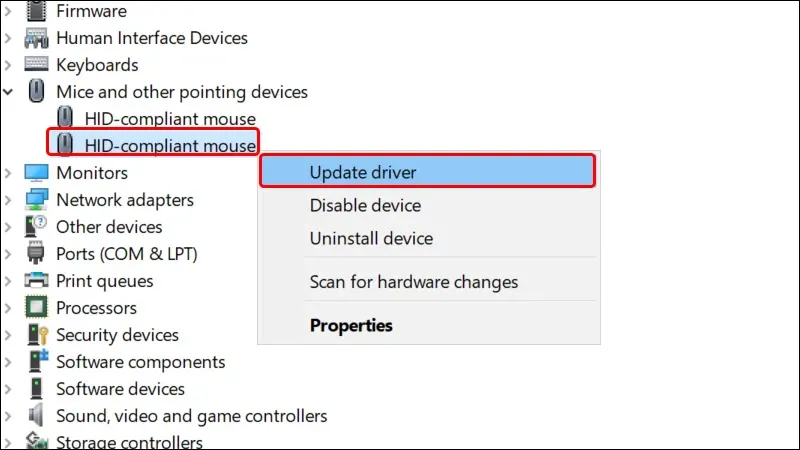
Bước 4: Chọn vào Search automatically for drivers.
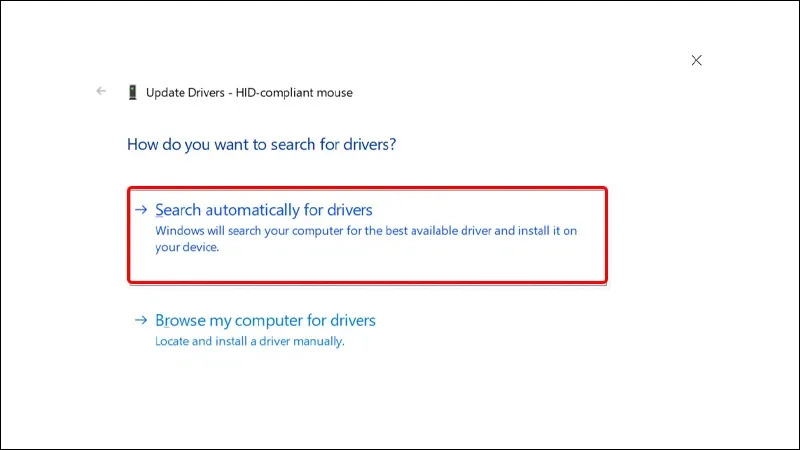
Bước 5: Chọn tiếp vào Search for drivers on Windows Update.
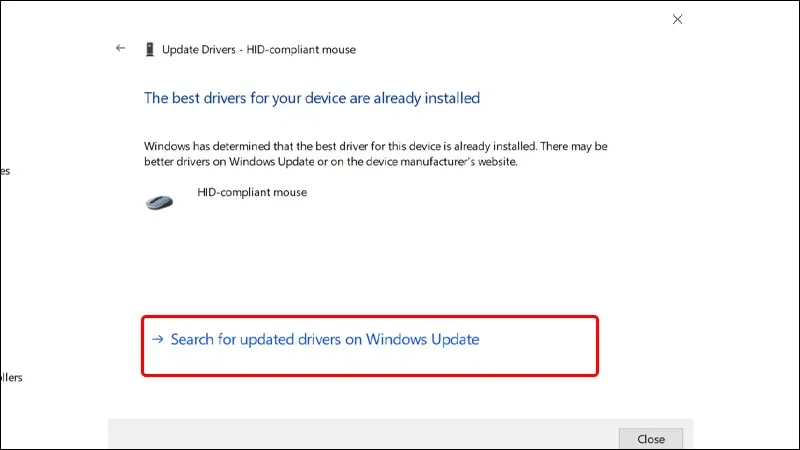
>>>>>Xem thêm: Cách sửa lỗi laptop Windows 10 bắt Wi-Fi yếu
Windows sẽ tìm và cài đặt mọi bản cập nhật trình điều khiển có sẵn.
Bài viết vừa rồi đã hướng dẫn bạn cách sửa lỗi không thể kéo thả mọi thứ trong Windows 10 vô cùng đơn giản và nhanh chóng. Nếu thấy hay, bạn có thể chia sẻ bài viết này đến người thân và bạn bè của mình cùng được biết nhé! Chúc các bạn thực hiện thành công!

